چگونه در گوگل کروم بوکمارک ایجاد کنیم؟
ایجاد بوکمارک در گوگل کروم
با بوکمارک کردن یک آدرس، نه تنها کروم آن را برای شما ذخیره می کند، بلکه با تایپ آدرس در کروم، سریعا آن ها را در صدر پیشنهادات قرار داده تا بتوانید به راحتی و در سریع ترین حالت ممکن به سایت های مورد نظر خود دسترسی داشته باشید. سپس آدرس، اسم سایت و همچنین پوشه ای که در آن ذخیره شده را تغییر داده و روی Save کلیک کنید تا همه چیز ذخیره شود.

چطور در کروم یک بوکمارک بسازید؟
بوکمارک یا علاقهمندی، روشی است که شما لینکی را درون مرورگر ذخیره میکنید، این لینک با اسم و مشخصات سایت ثبت میشود تا بعدا بتوانید به راحتی به سایتی که مد نظر شما بود برگردید.
مرورگر کروم را باز کنید، سایت مورد نظر را باز کنید بر روی ستارهای که در سمت راست نوار آدرس مشاهده می کنید کلیک کنید. حالا میتوانید اسم سایت را تغییر داده و روی دکمهی Done کلیک کنید.

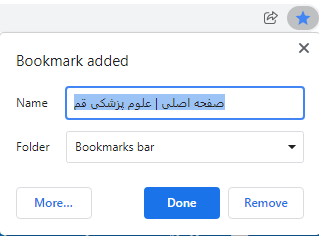
با بوکمارک کردن یک آدرس، نه تنها کروم آن را برای شما ذخیره میکند، بلکه با تایپ آدرس در کروم، سریعا آنها را در صدر پیشنهادات قرار داده تا بتوانید به راحتی و در سریعترین حالت ممکن به سایتهای مورد نظر خود دسترسی داشته باشید.
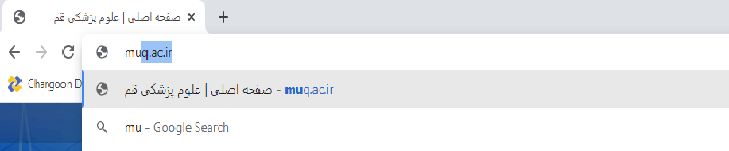
مهمتر اینکه اگر شما با ورود به کروم،مرورگر خود را با اکانت جی میل سینک کنید، این آدرسها همیشه برایتان ذخیره خواهد شد و میتوانید با ورود به دستگاه دیگری، آنها را همراه داشته باشید و از پاک شدنشان در صورت حذف برنامه یا تغییر ویندوز یا هر سیستم عامل دیگری، نگران نباشید.
دیدن بوکمارکها
راههای مختلفی هست که شما میتوانید تمام بوکمارکهایی که مشخص کردهاید را یکجا ببینید. این روشها بستگی به این دارد که شما بخواهید نوار بوکمارکها را ببینید یا بخواهید مرورگرتان به صورت مینیمال باقی بماند.
استفاده از نوار بوکمارکها
میتوانید درست زیر نوار آدرس، تمامی بوکمارکهای خود را در یک نوار ببینید و با یک کلیک وارد آنها شوید. برای اینکار باید روی آیکون منوی کروم کلیک کرده و از Bookmarks، Show Bookmarks Bar را انتخاب کنید.
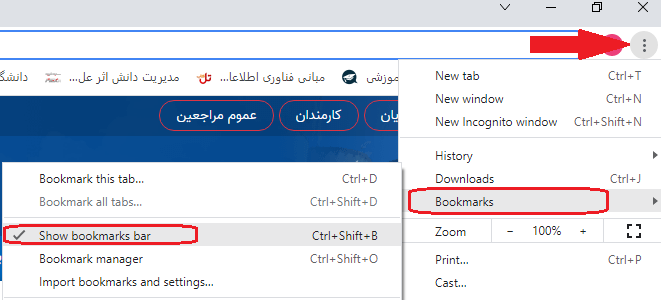
بعد از این کار میبینید که نوار بوکمارکها برایتان به نمایش در میآید.

اگر بوکمارک شما در نوار اصلی نبود، این امکان وجود دارد که در پوشه Other Bookmarks ذخیره شده باشد. آن را باز کنید و روی آدرس خود کلیک کنید.
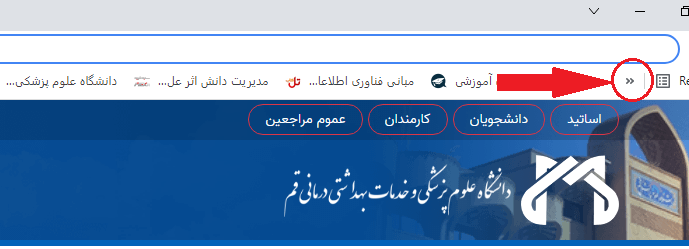
در غیر این صورت میتوانید آدرسهای خود را در منوی کروم زیر گزینه Bookmarks مشاهده کنید و روی هر آدرسی که میخواهید کلیک نمایید.
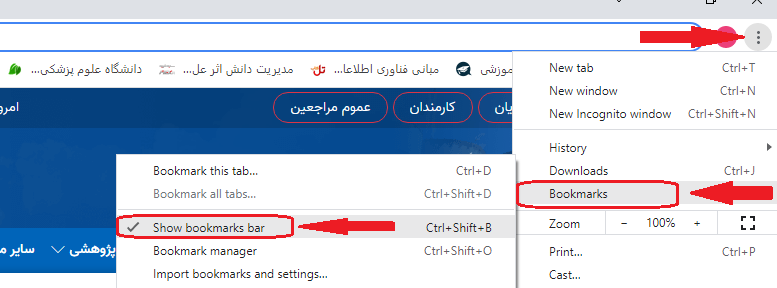
استفاده از Bookmark Manager
Bookmark Manager به شما پوشهها و آدرسهایی که ذخیره کردهاید را نمایش میدهد. به این ترتیب شما میتوانید از این طریق و بدون اینکه نوار بوکمارکها را داشته باشید، به آدرسهای خود دسترسی داشته باشید. برای نمایش آن نیز کافی است از منوی کروم به Bookmarks و سپس Bookmark Manager بروید.
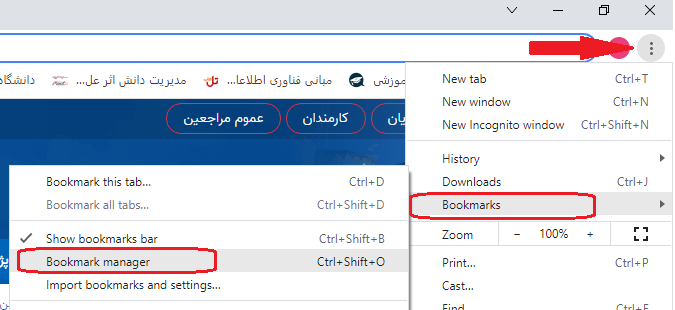
Bookmark Manager در یک برگه جدید باز میشود و همهی چیزهایی که تا حالا ذخیره کردهاید به شما نمایش داده خواهد شد.
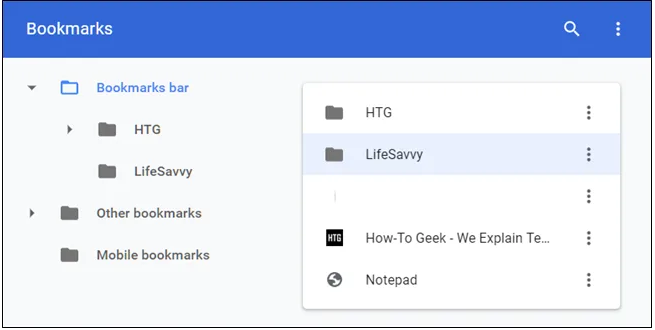
ویرایش بوکمارکها
برای ویرایش یک بوکمارک میتوانید روی آدرس آن در نوار بوکمارکها کلیک راست کرده و Edit را انتخاب کنید.
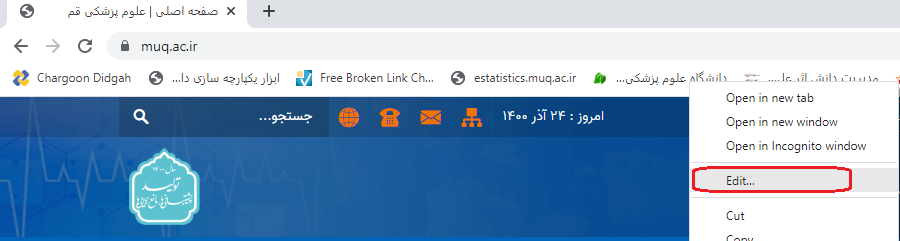
سپس آدرس، اسم سایت و همچنین پوشهای که در آن ذخیره شده را تغییر داده و روی Save کلیک کنید تا همه چیز ذخیره شود.
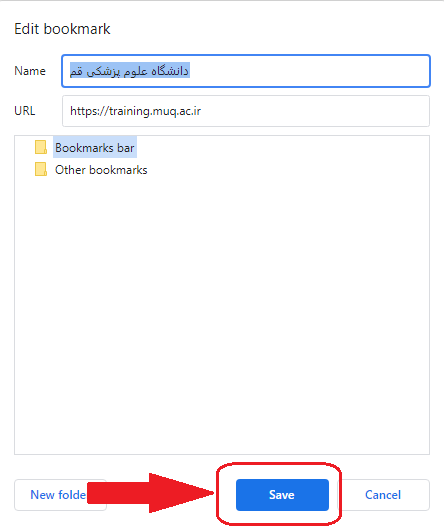
همچنین از طریق Bookmark Manager منیجر نیز میتوانید این کار را انجام دهید. با کلیک روی آیکون سه نقطه کنار هر آدرس میتوانید Edit را پیدا کنید.
در اینجا نیز امکان تغییر آدرس و اسم سایت و ذخیره تغییرات وجود دارد.
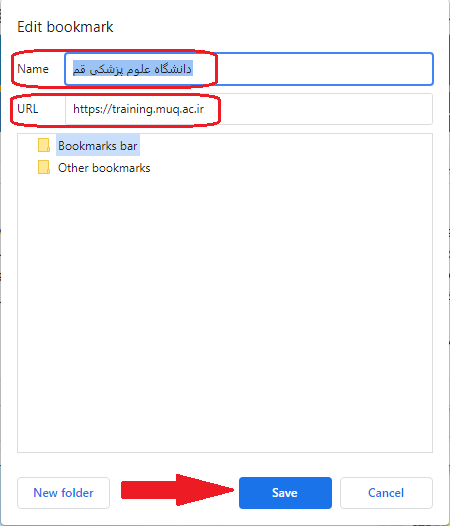
همچنین شما میتوانید آدرسهای مختلف را با کشیدن و رها کردن به پوشههای دیگر ببرید.











نظر دهید